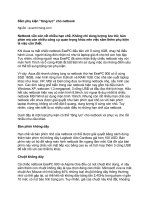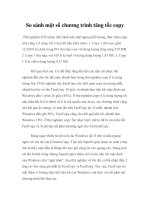Một số tuyệt chiêu tăng lực cho Firefox- P1 ppsx
Bạn đang xem bản rút gọn của tài liệu. Xem và tải ngay bản đầy đủ của tài liệu tại đây (387.42 KB, 10 trang )
Một số tuyệt chiêu tăng lực cho Firefox
Firefox là 1 trong những trình duyệt được yêu
thích nhất ngày nay nhờ tính ổn định và khả năng
tích hợp nhiều plug-in hữu ích. Các " tuyệt chiêu
" sau đây sẽ giúp Firefox của bạn làm việc hiệu
quả hơn
Tăng tốc Firefox, Google Chrome thêm 20%
Khi truy cập trang web bất kỳ, trình duyệt sẽ tải các
dữ liệu có trên web như hình ảnh, Flash,… về ổ cứng.
Các dữ liệu này được gọi chung là Internet cache. Ở
lần truy cập tiếp theo, tốc độ tải trang web sẽ nhanh
hơn. Tuy nhiên, việc lưu trữ nhiều cache trên ổ cứng
sẽ làm giảm tốc độ hoạt động của trình duyệt. Do đó,
bạn nên chuyển cache sang ổ đĩa RAM (lấy dung
lượng RAM làm ổ cứng lưu file). Với cách làm này,
tốc độ khởi động, lướt web trên trình duyệt sẽ được
cải thiện đáng kể, vì tốc độ truy xuất file trên ổ đĩa
RAM cao hơn so với ổ cứng vật lý.
Đầu tiên, bạn tải phần mềm Dataram RAMDisk để
tạo ổ đĩa RAM tại đây (dung lượng 2,99MB, tương
thích Windows XP/Server/Vista/7). Trên giao diện
Dataram RAMDisk, bạn điền dung lượng ổ đĩa RAM
cần tạo vào ô Disk Size và định dạng ổ đĩa. Tốt nhất
bạn nên thiết lập dung lượng là 500MB (hoặc thấp
hơn nếu RAM không “dư dả” lắm) theo FAT32
Partition. Xong, bạn nhấn Start RAMDisk để khởi
tạo.
Nếu thấy hộp thoại Would you like to install this
device software hiện ra, bạn đánh dấu vào ô Always
trust software from “Dataram” rồi nhấn Install. Lúc
hoàn tất, trong Windows Explorer sẽ có thêm ổ đĩa
RAM vừa tạo.
Tiếp đến, bạn chuyển sang thẻ Load and Save, đánh
dấu vào hai ô Load Disk Image at Startup vàSave
Image Settings, rồi nhấn OK trên hộp thoại xuất hiện.
Với thao tác, mỗi khi tắt máy, cache sẽ được lưu lại
trong ổ đĩa RAM và tự động nạp lại khi khởi động
vào Windows.
Sau đó, bạn truy cập vào ổ đĩa RAM và tạo thư mục
tên BrowserCache.
Xong, bạn cần thiết lập thêm để Google Chrome và
Firefox tự động lưu cache vào thư mục
BrowserCache trên ổ đĩa RAM.
+ Với Google Chrome: Bạn nhấp chuột phải vào biểu
tượng Google Chrome trên desktop và chọn
Properties. Tại thẻ Shortcut, bạn cách một khoảng
trắng phía sau đường dẫn trong hộp Target và gõ vào
dòng lệnh disk-cache-dir="I:\BrowserCache" (với I
là ký tự ổ đĩa RAM), rồi nhấn OK.
+Với Firefox: Bạn gõ about:config vào thanh
Address và nhấn Enter hai lần. Tiếp đó, bạn nhấp
chuột phải vào vùng bất kỳ, chọn New> String để tạo
một mục mới. Tại hộp thoại New string value hiện ra,
bạn gõ browser.cache.disk.parent_directory vào ô
Enter the preference name và nhấn OK.
Sau đó, bạn gõ tiếp I:\BrowserCache (I là ký tự ổ đĩa
RAM) vào ô trống rồi nhấn OK. Xong, bạn khởi động
lại Firefox để thay đổi có hiệu lực.
Lưu ý: Ngoài cách trên, bản thân Firefox cũng cho
phép bạn thiết lập lưu cache vào bộ nhớ RAM thay vì
lưu trên ổ cứng mà không cần tạo ổ đĩa RAM. Cách
thực hiện:
- Gõ about:config vào thanh Address và nhấn Enter
hai lần.
- Tại trang hiện ra, bạn nhập browser.cache vào ô
Filter, nhấp đôi chuột vào dòng
browser.cache.disk.enable để chuyển giá trị tại cột
Value từ true sang false.
- Tương tự, bạn nhấp đôi chuột vào dòng
browser.cache.memory.enable để chuyển giá trị từ
false sang true.
- Sau đó, bạn nhấp chuột phải vào vùng bất kỳ, chọn
New> Interger để tại mục mới. Trên hộp thoại hiện
ra, bạn gõ browser.cache.memory.capacity vào ô
Enter the preference name rồi nhấn OK.
Bạn nhập tiếp dung lượng RAM dùng để lưu cache
vào ô trống, với 100000 tương ứng 100MB, rồi nhấn
OK. Nếu muốn “nới rộng” dung lượng, bạn chỉ việc
thay đổi giá trị này sang con số khác lớn hơn.
Lưu ý: Khi cần xem lại dung lượng RAM dùng để
chứa cache, bạn gõ about:cache vào thanh Address.
Top 10 Add-on siêu hữu ích dành cho Firefox
Firefox có cả một kho tang add-on khổng lồ bao gồm
lẫn lộn cả tốt và không tốt. Có người đã từng nói
“một add-on tốt cho Firefox có thể lan nhanh như
cháy rừng”. Hy vọng rằng 10 phần mở rộng dưới đây
là một trong những thứ mà bạn đã bỏ qua lâu nay.
1. CyberSearch
Một add-on thú vị cho phép bạn tìm kiếm trang web
ngay trên thanh địa chỉ của Firefox, CyberSearch sẽ
gửi các kí tự bạn nhập vào thanh địa chỉ đến Google
và trả về kết quả cũng ngay trên thanh địa chỉ.